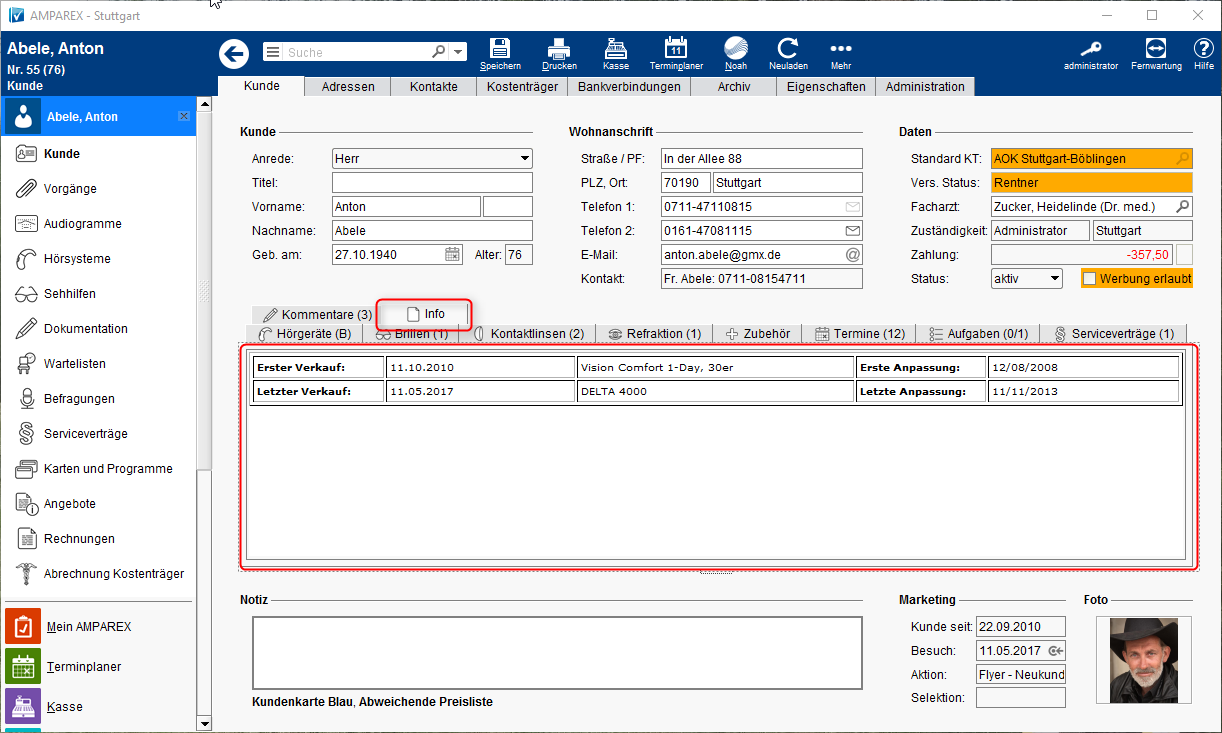Möglichkeit, einen eigenen Reiter als Zusatzseite zu definieren. In der Anzeige selber können eigene Felder in einer HTML-Seite mit Platzhaltern dargestellt werden.
Hinweis
Hierzu muss unter → Filialverwaltung → Filialkette → Reiter 'Erscheinungsbild' → Bereich 'Übersichtsreiter' in der Kundenmaske der Name des Reiters eingetragen werden → Erscheinungsbild | Filialverwaltung.
Vorgehensweise
| Schritte | Beschreibung |
|---|---|
01. Anlegen | Erstellen Sie mit einem HTML Editor (z. B. dem kostenlosen Editor → HTML Editor Phase) eine Seite mit den gewünschten Informationen, die angezeigt werden sollen - idealerweise in einer Tabelle. |
| 02. Platzhalter |
<placeholder>/customer/name</placeholder> (hierbei haben die AMPAREX Platzhalter ihre gleiche Gültigkeit). Wichtig ist, dass vor bzw. nach dem AMPAREX Platzhalter der Eintrag 'placeholder' stehen muss.
<title>Rechnungen<placeholder>/kunde/rechnungen/anzahl()/prefix(' (')/suffix(')')</placeholder></title> |
| 03. Import | Importieren Sie anschließend die erstellte Datei in AMPAREX → Stammdaten → Dokumentvorlagen. Der Name der Dokumentvorlage muss dabei der gleiche Name sein, wie der Name für den Reiter aus den Filialkettenoptionen → Erscheinungsbild | Filialverwaltung. ACHTUNG Wenn die HTML-Datei bearbeitet werden soll, dann muss die Bearbeitung außerhalb von AMPAREX in einem HTML-Editor erfolgen und danach wieder importiert werden - NICHT in AMPAREX - bzw. darf die Datei auch nicht in AMPAREX gespeichert werden! |